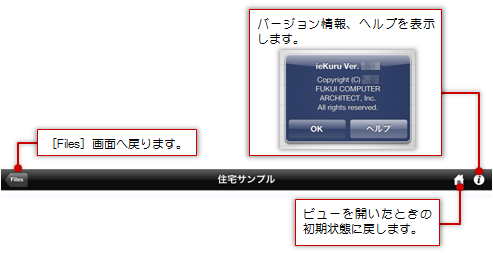
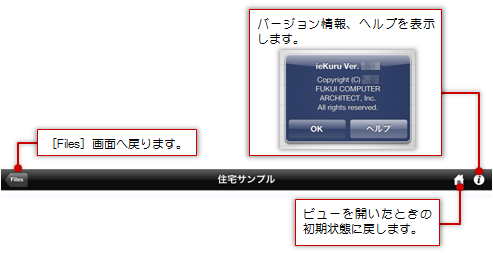
 [Files]:ビューを閉じて、リスト選択に戻ります。なお、「ARCHI
Box」から呼び出された場合は表示されません。
[Files]:ビューを閉じて、リスト選択に戻ります。なお、「ARCHI
Box」から呼び出された場合は表示されません。
 [ホーム]:視点や表示状態を最初の状態に戻します。
[ホーム]:視点や表示状態を最初の状態に戻します。
 [インフォメーション]:バージョン情報、ヘルプを表示します。
[インフォメーション]:バージョン情報、ヘルプを表示します。
「ARCHI Box」から開いた場合、戻る機能が追加されます。
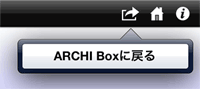
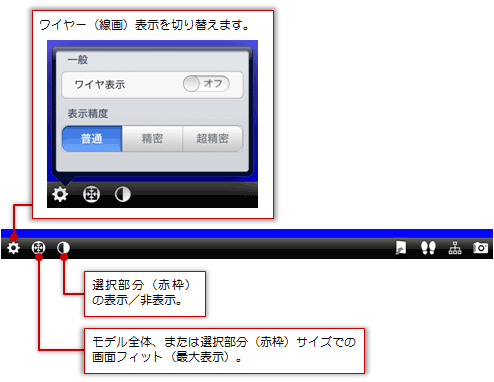
![]() [ワイヤー設定]:線画表示の切り替えと精密さを設定します。
[ワイヤー設定]:線画表示の切り替えと精密さを設定します。
![]() [フィット]:モデル全体、またはタッチアンドホールドで選択した部材(赤枠表示)が画面サイズに合うように表示率を自動調整(フィット)して表示されます。(下図はベランダをフィットした状態)
[フィット]:モデル全体、またはタッチアンドホールドで選択した部材(赤枠表示)が画面サイズに合うように表示率を自動調整(フィット)して表示されます。(下図はベランダをフィットした状態)
![]() [表示]:タッチアンドホールドで選択した部材(赤枠表示)の表示・非表示を切り替えます。ベランダ腰壁を選択した状態で実行すると、腰壁向うの壁・建具が確認できるようになります。(下図は、フィット後に非表示指定)
[表示]:タッチアンドホールドで選択した部材(赤枠表示)の表示・非表示を切り替えます。ベランダ腰壁を選択した状態で実行すると、腰壁向うの壁・建具が確認できるようになります。(下図は、フィット後に非表示指定)

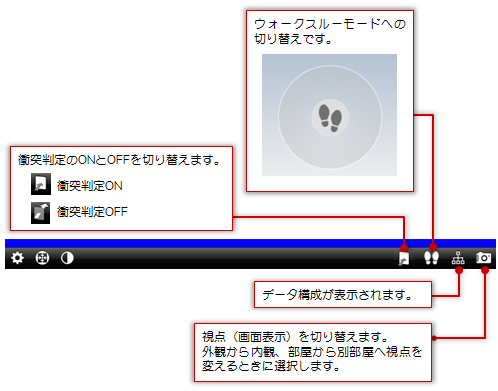
![]() [衝突判定]:衝突判定ONで、壁や部品などを認識してそれに沿って移動したり壁に当たるなどします(建具は衝突判定の対象外です)。衝突判定OFFで、壁などをすり抜けて移動します。
[衝突判定]:衝突判定ONで、壁や部品などを認識してそれに沿って移動したり壁に当たるなどします(建具は衝突判定の対象外です)。衝突判定OFFで、壁などをすり抜けて移動します。
![]() [ウォークスルー]:ウォークスルーモードへ切り替えます。
[ウォークスルー]:ウォークスルーモードへ切り替えます。
![]() [構成別選択]:モデルの構成をツリー表示します。
[構成別選択]:モデルの構成をツリー表示します。
![]() [スナップショット]:「ARCHITREND Z」で設定した視点が表示され、選択することで直接視点を切り替えることができます。ウォークスルー時、部屋内部をプレゼンするとき、切り替えを素早くおこなうことができます。
[スナップショット]:「ARCHITREND Z」で設定した視点が表示され、選択することで直接視点を切り替えることができます。ウォークスルー時、部屋内部をプレゼンするとき、切り替えを素早くおこなうことができます。